DJI Mini 3 Pro : tuto pour réaliser de vraies photos panoramas Sphere à 360°
Avec le Mini 3 Pro de DJI, il est possible de réaliser des clichés 360° comme celui-ci ! (utilisez la souris pour vous balader dans la photo panoramique).
Oui mais…
 Cette photo n’est pas directement issue de DJI Fly. Des explications s’imposent. L’un des points forts de la caméra du Mini 3 Pro de DJI, c’est sa capacité à s’incliner à 60° vers le haut, beaucoup plus que sur les autres modèles du constructeur. Sympa… et pourtant étonnamment DJI Fly v1.6.1 ne tire pas parti de cette particularité pour réaliser ses panoramas Sphere à 360° ! Pendant la prise de vues automatique, le logiciel incline la caméra de quelques degrés vers le haut à peine. C’est totalement insuffisant pour shooter le ciel, et le résultat s’en ressent : ce n’est pas un vrai 360° ! Voilà à quoi ressemble un panorama Sphere avec DJI Fly en version 1.6.1., avec une bande floue en guise de ciel.
Cette photo n’est pas directement issue de DJI Fly. Des explications s’imposent. L’un des points forts de la caméra du Mini 3 Pro de DJI, c’est sa capacité à s’incliner à 60° vers le haut, beaucoup plus que sur les autres modèles du constructeur. Sympa… et pourtant étonnamment DJI Fly v1.6.1 ne tire pas parti de cette particularité pour réaliser ses panoramas Sphere à 360° ! Pendant la prise de vues automatique, le logiciel incline la caméra de quelques degrés vers le haut à peine. C’est totalement insuffisant pour shooter le ciel, et le résultat s’en ressent : ce n’est pas un vrai 360° ! Voilà à quoi ressemble un panorama Sphere avec DJI Fly en version 1.6.1., avec une bande floue en guise de ciel.
Retouche ?
 Avec sa bande floue sur le haut de l’image, le résultat s’apparente à 2/3 de Sphere seulement. Voici ce qu’il donne une fois placé en ligne sur un site spécialisé. Décevant ! Vous pouvez vous armer d’un logiciel de retouche graphique pour « trafiquer » un ciel manquant et le rajouter. Ce sera facile si le ciel est bleu ou complètement laiteux. Mais s’il y a des nuages, ou si vous shootez sous un arbre (comme sur la photo test), ou dans un bâtiment, vous ne pourrez pas créer la matière qui manque…
Avec sa bande floue sur le haut de l’image, le résultat s’apparente à 2/3 de Sphere seulement. Voici ce qu’il donne une fois placé en ligne sur un site spécialisé. Décevant ! Vous pouvez vous armer d’un logiciel de retouche graphique pour « trafiquer » un ciel manquant et le rajouter. Ce sera facile si le ciel est bleu ou complètement laiteux. Mais s’il y a des nuages, ou si vous shootez sous un arbre (comme sur la photo test), ou dans un bâtiment, vous ne pourrez pas créer la matière qui manque…
La bonne nouvelle ?
C’est qu’il y a moyen de faire beaucoup, beaucoup mieux que DJI Fly avec le Mini 3 Pro. Du « vrai » 360°, avec une définition d’image bien supérieure (environ 18000 x 9000 pixels, à comparer avec les 8192 x 4096 pixels de DJI Fly), et la possibilité de travailler un peu les luminosité et contraste.
La mauvaise nouvelle ?
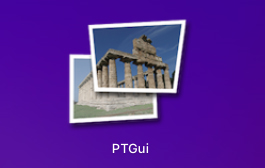 La solution que je propose s’appuie sur le logiciel PTGui pour PC Windows, Mac OS X et Linux, qui coûte… 180 €. C’est belle somme, sans doute trop si vous ne réalisez des panoramas qu’occasionnellement. A noter qu’une version de démonstration est proposée en téléchargement, elle vous permet de faire quelques essais avant d’acheter… ou de laisser tomber. Pourquoi PTGui ? Parce c’est le seul logiciel qui m’ait donné satisfaction avec des photos issues de 2 séries de clichés et avec des focales différentes.
La solution que je propose s’appuie sur le logiciel PTGui pour PC Windows, Mac OS X et Linux, qui coûte… 180 €. C’est belle somme, sans doute trop si vous ne réalisez des panoramas qu’occasionnellement. A noter qu’une version de démonstration est proposée en téléchargement, elle vous permet de faire quelques essais avant d’acheter… ou de laisser tomber. Pourquoi PTGui ? Parce c’est le seul logiciel qui m’ait donné satisfaction avec des photos issues de 2 séries de clichés et avec des focales différentes.
Le principe ?
 DJI Fly s’occupe de réaliser automatiquement les 2/3 bas de la photo Sphere. Puis nous allons shooter manuellement le 1/3 haut restant. Comme l’inclinaison vers le haut n’est pas totale (il s’agit de 60°, et non pas 90°), il va manquer un peu de matière au sommet de la Sphere avec un shooting conventionnel. L’astuce pour éviter cela consiste à utiliser une particularité du Mini 3 Pro : sa faculté à photographier en mode vertical (portrait) ! Enfin, nous assemblerons le tout avec PTGui.
DJI Fly s’occupe de réaliser automatiquement les 2/3 bas de la photo Sphere. Puis nous allons shooter manuellement le 1/3 haut restant. Comme l’inclinaison vers le haut n’est pas totale (il s’agit de 60°, et non pas 90°), il va manquer un peu de matière au sommet de la Sphere avec un shooting conventionnel. L’astuce pour éviter cela consiste à utiliser une particularité du Mini 3 Pro : sa faculté à photographier en mode vertical (portrait) ! Enfin, nous assemblerons le tout avec PTGui.
C’est parti !
Décollez, placez-vous en stationnaire là où vous voulez shooter votre panorama 360°. Je vous recommande de pointer le drone vers le nord, en vous aidant pour cela du radar en bas à gauche de l’écran. Pourquoi ? Parce que cela va par la suite faciliter le shooting manuel et le réglage de l’exposition. Choisissez le mode Pano, puis Sphere.
Réglez la valeur de l’EV en fonction de la luminosité, et choisissez le stockage des clichés en Jpeg (en bas à droite de l’écran).
Appuyez sur le cercle blanc et laissez l’appareil prendre ses 26 clichés automatiquement puis créer la Sphere (incomplète). Ce qui nous intéressera, ce seront les 26 clichés Jpeg qui sont stockés dans le répertoire PANORAMA de la carte mémoire du Mini 3 Pro.
Compléter avec le panorama manuel
Dans DJI Fly, passez en mode Photo, Unique.
Appuyez sur l’icône de passage en mode vertical (portrait).
Positionnez l’appareil vers le nord, touchez l’écran une fois, puis une seconde plus longuement pour verrouiller l’exposition.
Choisissez un stockage des photos en Jpeg.
Avec la molette de gauche, inclinez la caméra à 60° vers le haut. Faites une photo.
Tournez le Mini 3 Pro de 45° vers la gauche (en poussant le joystick de gauche vers la gauche). Comme la caméra est orientée vers le haut, il est probable que vous perdiez vos repères visuels, et que vous ne sachiez pas vraiment de combien de degrés vous avez tourné. Pour cela, fiez-vous tout simplement au radar : l’indication N pour le nord doit avoir tourné de 45°. Faites une photo.
Tournez encore vers la droite de 45°, puis faites une photo. Répétez l’opération jusqu’à faire un tour complet, soit 8 photos en tout.
C’est fini, la séance de shooting est terminée. Vous avez 8 photos supplémentaires pour votre panoramique 360°, qui se trouvent probablement dans le répertoire 100MEDIA de votre carte mémoire.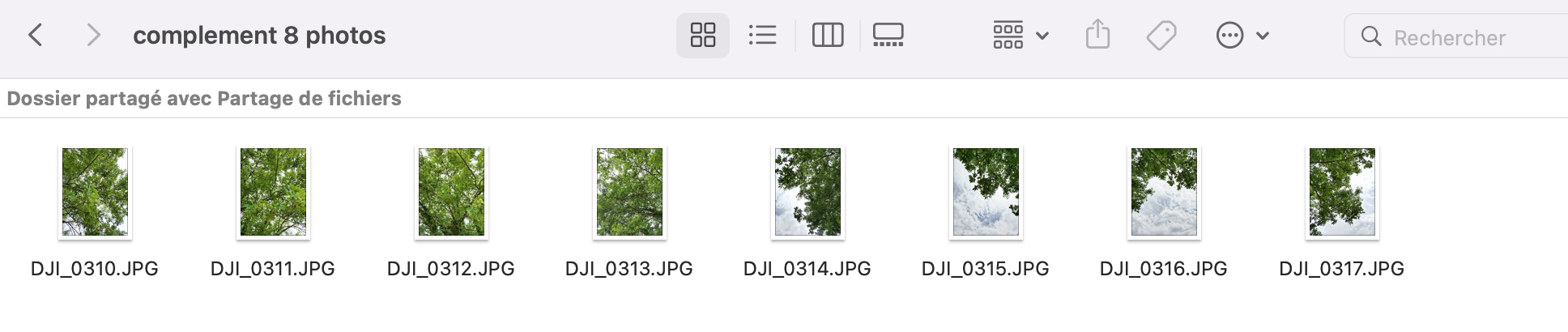 Assemblage des photos
Assemblage des photos
La création de la photo à 360° consiste à assembler les 26 classiques (orientation paysage)+ 8 photos verticales (orientation portrait) avec le logiciel PTGui. Cette manipulation et ses complexes calculs s’appellent le « stitching » en anglais. Pour cela, lancez le logiciel PTGui. Cliquez sur l’icône « Editeur de panoramas ». Agencez les deux fenêtres, celle de PTGui et celle de l’ « éditeur de panoramas » pour voir les deux simultanément à l’écran. 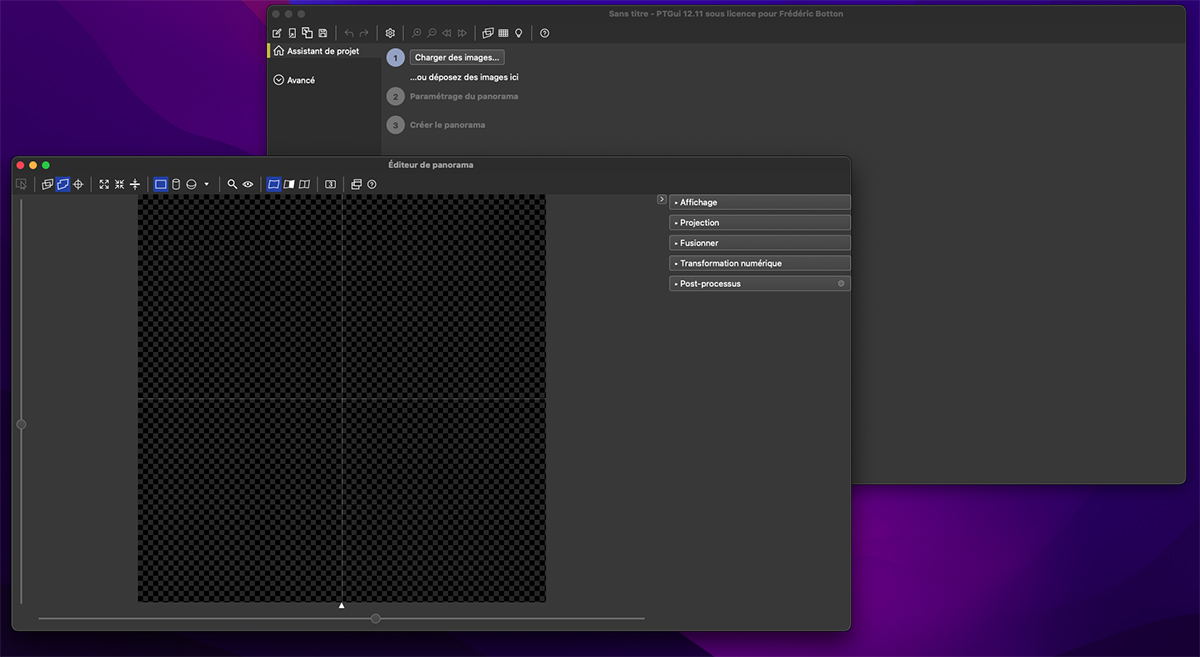
Faites un glisser-déposer des 26 images shootées par DJI Fly dans la fenêtre principale de PTGui. Vous devriez voir le panorama s’assembler automatiquement dans la fenêtre « Editeur de panoramas ».
Faites un glisser-déposer des 8 images verticales shootées manuellement dans la fenêtre principale de PTGui. Le panorama devrait s’assembler et être finalisé.
Je vous recommande de passer par l’onglet « Post-processus » de l’« éditeur de panoramas » pour régler « Forme », « Décalage » et « Saturation » à votre convenance.
Dans la fenêtre principale de PTGui, cliquez sur « Créer le panorama… », puis sur « Créer panorama ».
Le traitement devrait être assez rapide. Le fichier 360° est stocké dans répertoire des 26 clichés de DJI Fly. Voici ce qu’il donne : c’est plus réussi qu’avec DJI Fly ! (cliquez ici pour une version en ligne).
Le 360° est-il parfait ?
Pas toujours. Il se peut qu’il comporte de petites erreurs d’assemblage. Si vous en avez le courage, vous pouvez tenter de les corriger en ajoutant des points de correspondance dans PTGui. Cela dit, la plupart du temps, même avec des environnements complexes, le logiciel s’en sort plutôt bien.
Que faire des images 360° ?
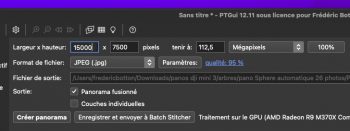 Pour les visualiser, vous pouvez utiliser les services de Facebook, il reconnaitre automatiquement le format proposé par PTGui et l’affichera sous forme d’image 360°.
Pour les visualiser, vous pouvez utiliser les services de Facebook, il reconnaitre automatiquement le format proposé par PTGui et l’affichera sous forme d’image 360°. Attention, Facebook ne prend pas en charge les photos de plus de 4 Mo (c’est Safari Mac qui n’aime pas les images volumineuses). Or celles que vous obtenez avec PTGui pèsent… 10 fois plus ! La solution ? Dans la fenêtre principale de PTGui, indiquez un nombre de pixels de telle sorte que l’estimation s’approche des 4 Mo, puis relancez la création du panorama (en modifiant le nom du fichier pour ne pas écraser la version en haute définition).
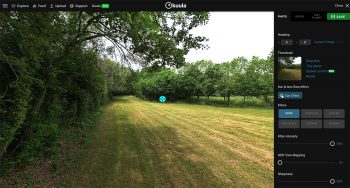 Vous pouvez aussi utiliser les services d’un site de partage spécialisé dans les 360° – il en existe beaucoup. Celui que j’utilise est Kuula, en version gratuite. Il permet d’utiliser des images assez volumineuses, mais il limite tout de même la définition à 16384 pixels. Or celles produites par PTGui sont en 18104 x 9052 pixels. Dans PTGui, pour les réduire, indiquez un nombre de pixels inférieur à 16384. A noter que Kuula permet de pousser la netteté (sharpness), comme DJI Fly le fait sans vous donner la possibilité de régler cet effet.
Vous pouvez aussi utiliser les services d’un site de partage spécialisé dans les 360° – il en existe beaucoup. Celui que j’utilise est Kuula, en version gratuite. Il permet d’utiliser des images assez volumineuses, mais il limite tout de même la définition à 16384 pixels. Or celles produites par PTGui sont en 18104 x 9052 pixels. Dans PTGui, pour les réduire, indiquez un nombre de pixels inférieur à 16384. A noter que Kuula permet de pousser la netteté (sharpness), comme DJI Fly le fait sans vous donner la possibilité de régler cet effet.
Sur ordinateur de bureau, vous pouvez utiliser le logiciel gratuit FSPViewer, qui est téléchargeable sur PC Windows, Mac OS X et Linux.
A l’avenir ?
 J’ai interrogé DJI, qui m’a assuré que l’inclinaison de la caméra à 60° pour les 360° « sera prise en charge dans un prochain firmware ». C’est une excellente nouvelle, mais il n’y a pas de date annoncée. En attendant, la solution PTGui reste pertinente pour profiter de vrais panoramas à 360° et d’une définition d’image maximale.
J’ai interrogé DJI, qui m’a assuré que l’inclinaison de la caméra à 60° pour les 360° « sera prise en charge dans un prochain firmware ». C’est une excellente nouvelle, mais il n’y a pas de date annoncée. En attendant, la solution PTGui reste pertinente pour profiter de vrais panoramas à 360° et d’une définition d’image maximale.
PTGui est trop cher !
Oui, 180 €, c’est une grosse somme. J’ai tenté d’utiliser les services d’applications gratuites comme Hugin et ICE de Microsoft (ici en version 32 bits, et là en version 64 bits), ainsi que d’autres outils moins onéreux, mais sans parvenir à un résultat convaincant. Il existe peut-être des outils un peu moins chers que PTGui. Si vous en trouvez un qui fonctionne avec deux séries de clichés avec des focales différentes, dites-le moi dans les commentaires ! veillez à l’essayer avec les images de test (à télécharger ici). Pour résumer : si vous réalisez des panoramas Sphere occasionnellement, PTGui est beaucoup trop cher et je ne vous recommande pas de l’acheter. Attendez patiemment que DJI propose une mise à jour du firmware du Mini 3 Pro et de DJI Fly. Si en revanche vous faites des panoramas Sphere de manière régulière, sachez que PTGui donne des résultats bien meilleurs que DJI Fly, pour le Mini 3 Pro… mais aussi pour tous les autres drones de DJI et de ses concurrents !


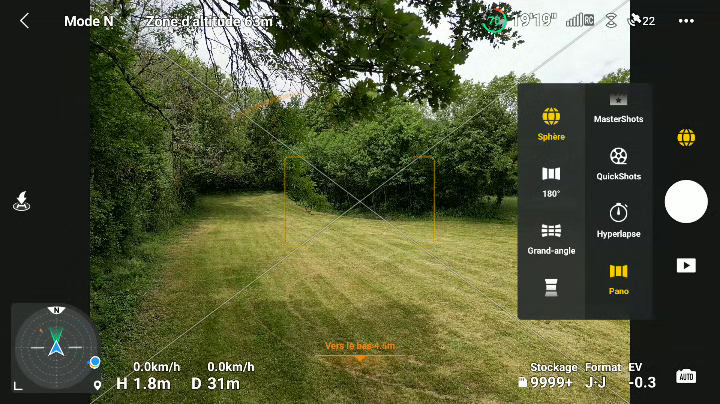
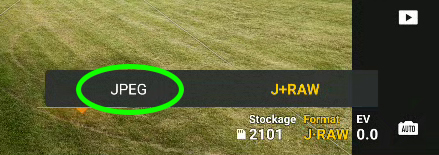
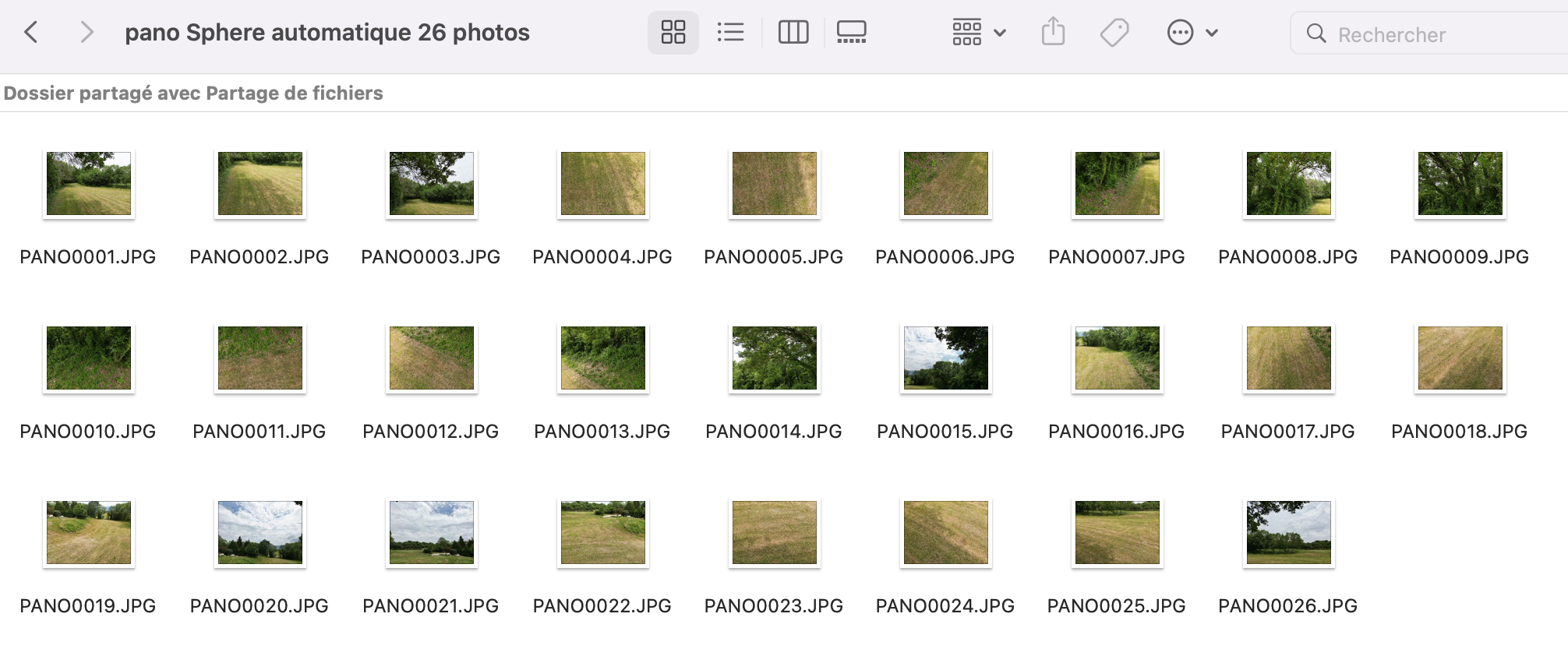
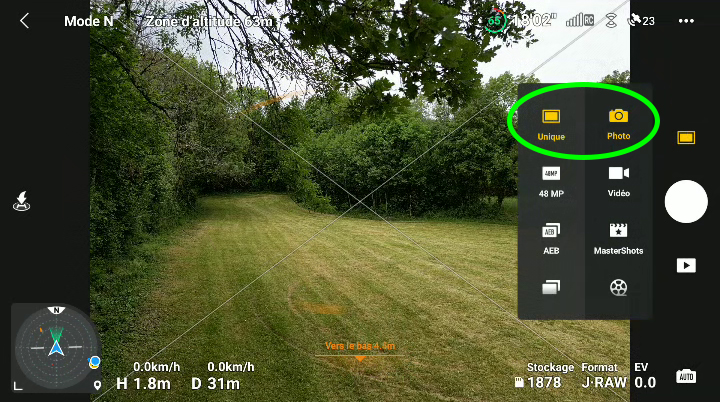
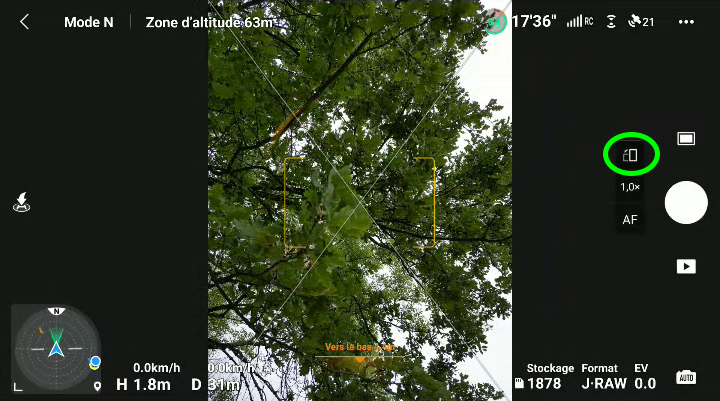
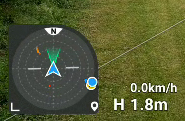
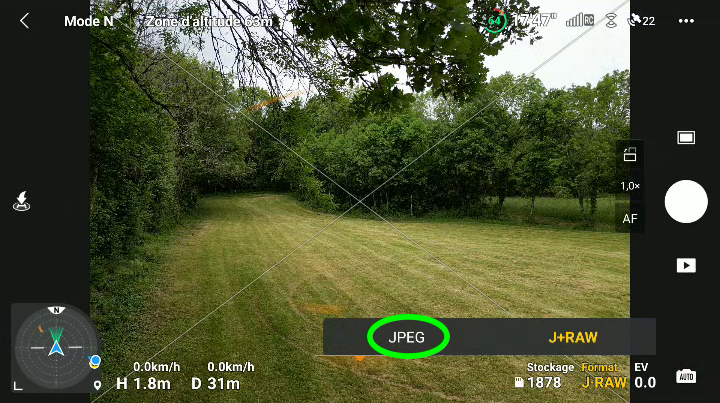
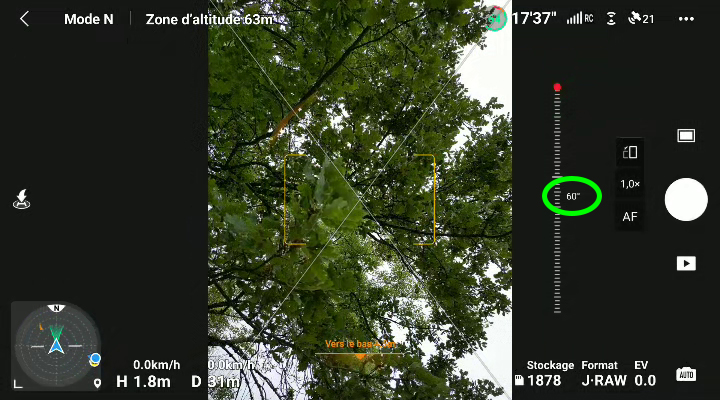
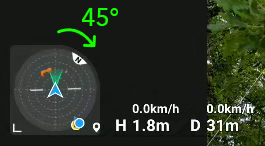
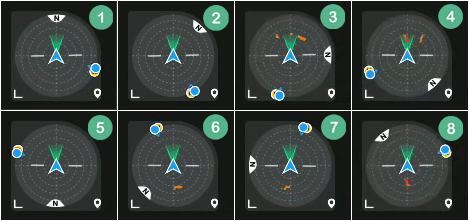
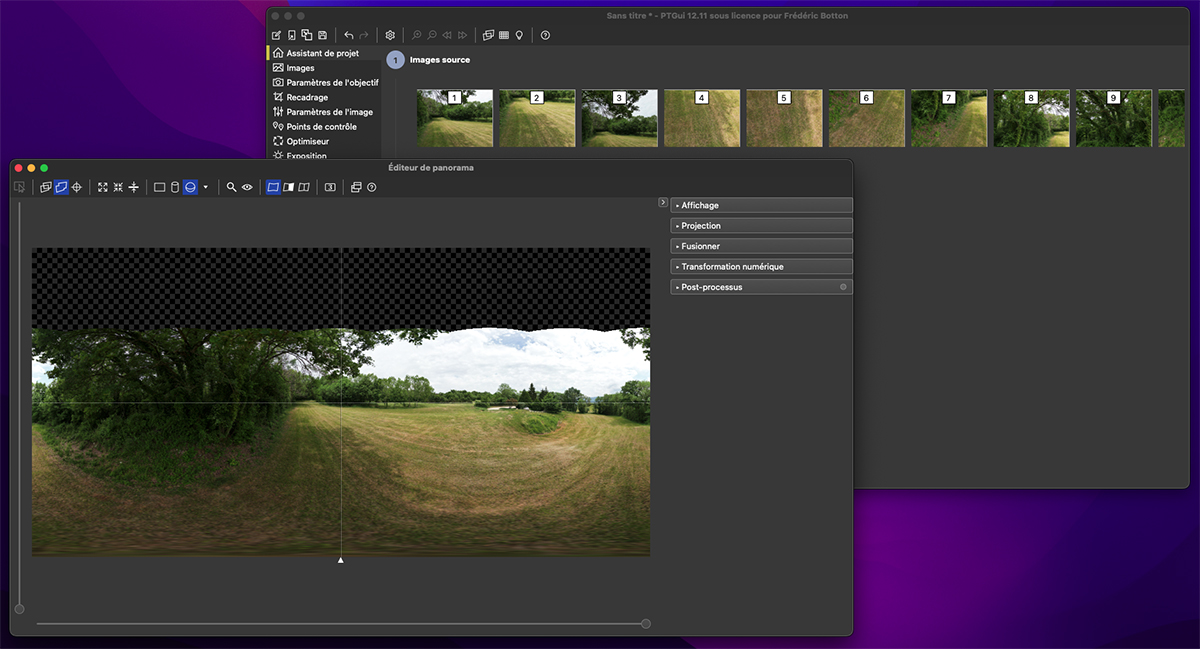
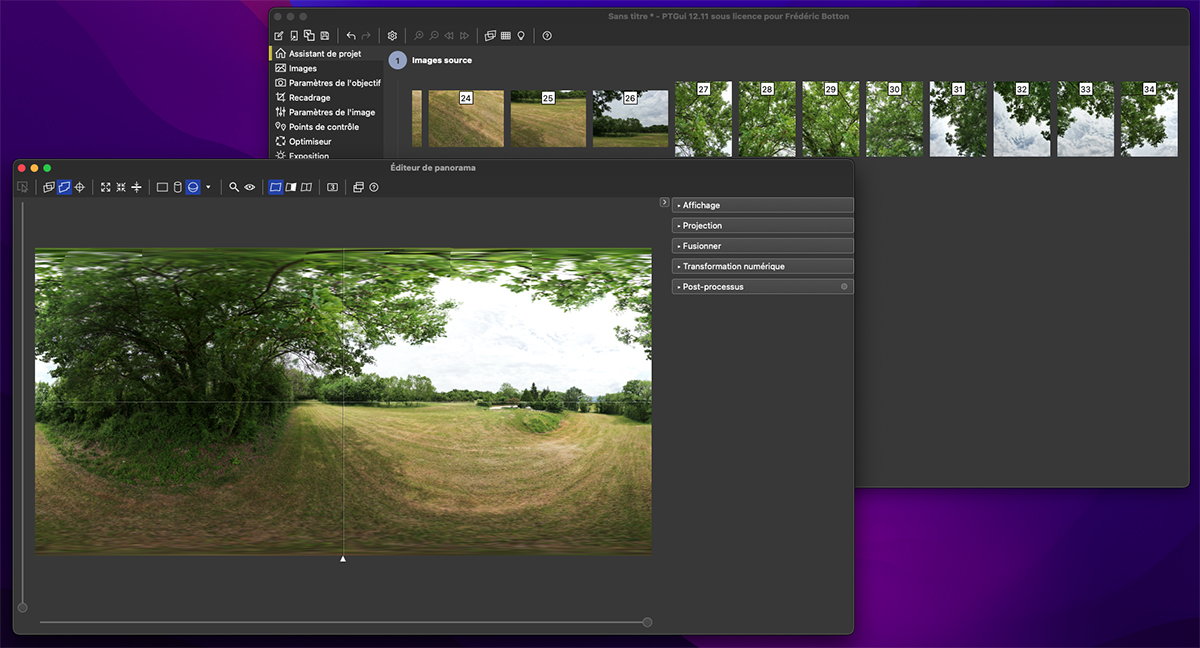
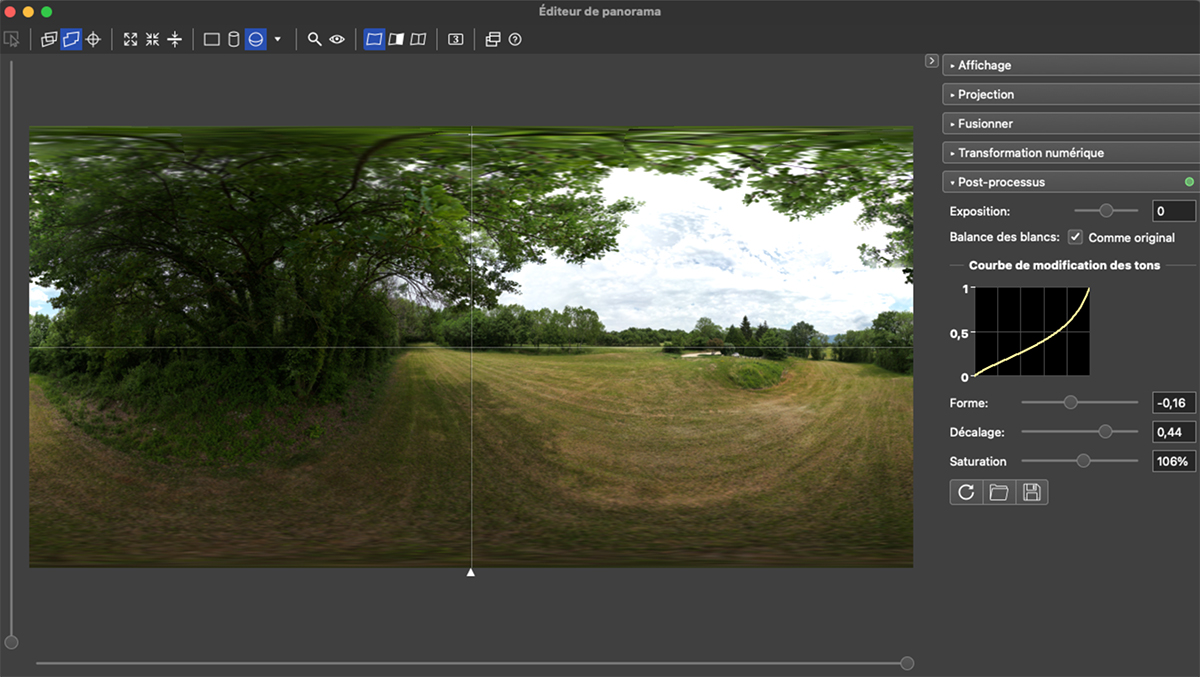
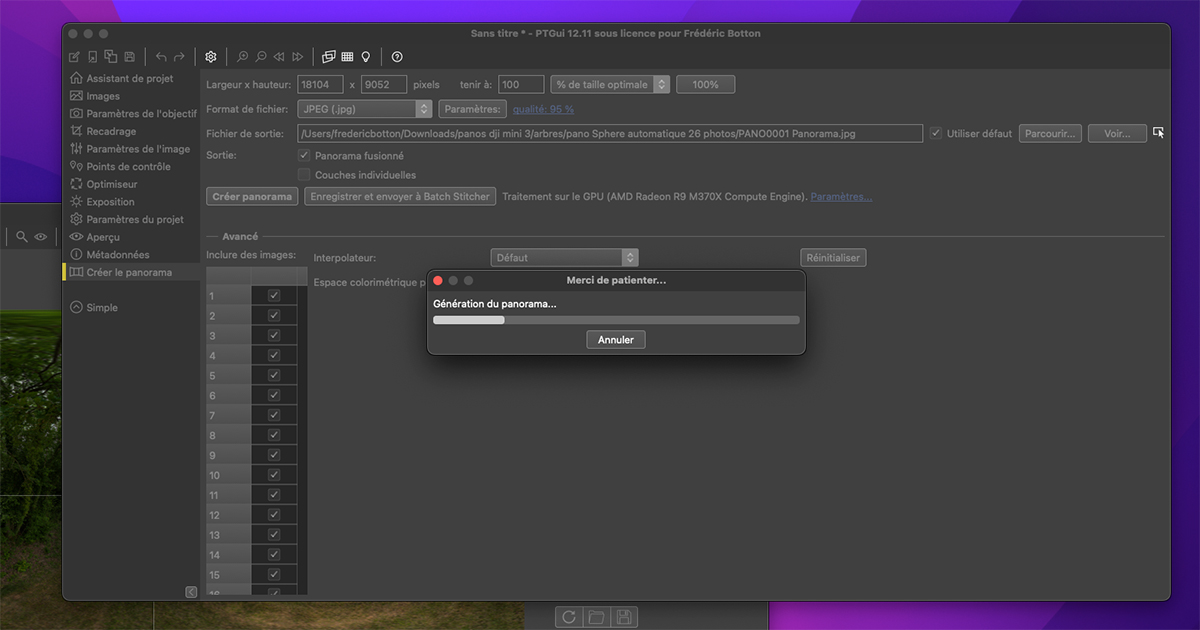




Merci Fred !
Ne plus devoir « refaire » le ciel par un logiciel n’est pas négligeable du tout 🙂
Super ! Mais pas simple … 🙂 j’espère que DJI va améliorer tout ça ..
Kolor Autopano Pro 4.4.2 s’en sort aussi très bien, même mieux que PTGUI globalement dans les branches du haut de la photo. Dommage que GoPro l’ait sabordé lors du rachat en 2018…
Mais pour ceux qui l’avait à l’époque, cela marche toujours parfaitement.
Le fichier correspondant traité par Autopano est disponible pour comparaison pendant 1 semaine ici : https://we.tl/t-bAGCDr0Wa8
@ Gilbert : Yes, mais je ne peux pas faire un tuto avec une app qui n’est plus disponible pour ceux qui la voudraient ?
Je confirme, autopanogiga… les fichiers générés ici : https://drive.google.com/drive/folders/1q_uwEalg3U1WcRJDc71rk9HYUXCIEJlu?usp=sharing un normal et un que j’ai légèrement retouché… et bien sûr, il n’est plus dispo, mais les plus débrouillards le trouveront facilement et même en version « portable » sans installation… par contre je comprend que tu ne peux pas faire de tuto avec ce logiciel qui était et reste un des plus performant pour cet usage… et encore la preuve ici face à un logiciel à 180€…
Bon ben on peut en vouloir à GoPro d’avoir enterré un logiciel qui fonctionnait particulièrement bien, et français qui plus est 🙁
Si seulement on pouvait utiliser Litchi avec le Mini 3 (un jour peut etre avec le SDK), et puis avec la RC.
Les nouveautés Litchi sont tellement top…
https://www.youtube.com/watch?v=1hBmT14FNhw
Si seulement DJI pouvait integrer cette fonction par défaut…
@ Gilbert : Ah génial, je n’avais pas vu Litchi Vue ! Thxxx 🙂
J’ai testé BIMOSTITCH, gratuit sur android, testé avec l’émulateur BLUESTACKS, gratuit lui aussi, ça fonctionne, résultat ici : https://drive.google.com/file/d/1Fj6mtSwKzBCEe5H9Ws3A2I4huUVScmwo/view?usp=sharing
@ ToucheF12 : Très intéressant, merci !! Je vais l’essayer… Edit : il a buté sur les 2 séries de photos paysage/portrait et produit 2 panoramas, comme me l’a fait ICE de MS. Il y a une option pour empêcher ça ?
@fred, non, j’ai juste mis toutes les photos dans un seul dossier et tout selectionné, j’ai tout laissé en automatique…
@Fred, j’ai testé sur mon téléphone (xiaomi mi note 10 pro) ça fonctionne… c’est un peu lent pour le rendu mais sinon nikel…
@ ToucheF12 : Tu peux essayer avec ce jeu d’images ? J’ai l’impression que le logiciel ne parvient pas à établir les points de liaison entre les photos paysages et celles en portrait.
@Fred, ce set ne fonctionne pas avec bimostitch, mais il ne fonctionne pas non plus avec autopano giga.. en fait il fonctionne mais les logiciels détectent 2 panoramas différents… comme tu le souligne c’est sans doute du au fait que les photos additionnelles sont en mode portrait, alors que les autres sont en mode paysage… je t’ai mis des captures d’écran (bimostitch & autopano) ici : https://drive.google.com/drive/folders/1q_uwEalg3U1WcRJDc71rk9HYUXCIEJlu?usp=sharing je n’ai pas effectué les rendus… j’ai fait plusieurs essais en changeant plusieurs paramètre mais rien n’y fait…
Pour moi Autopano Giga à fonctionné parfaitement avec les photos d’exemples de Fred. 360 complet sans aucun problème.
Le dernier set fonctionne aussi avec PTGui, mais pas les autres…
Merci Fred, c’est très intéressant mais j’aime bien aussi la méthode de Kilian Eisenegger qui est plus « manuelle » mais permet une prise de vue en 48 Mpix, j’ai hâte de la tester (et la tienne aussi)
https://www.youtube.com/watch?v=DPIwF3ZdLy4&ab_channel=KilianEisenegger
Pour Autopano, j’avais été client et même invité à visiter leurs locaux près de Grenoble mais Alexandre a préféré revendre (et prendre un grios paquet de sous) à GoPro qui s’est dépéché de l’enterrer…
@ Stéphane : Yes, c’est bien de pouvoir profiter du 48 mpix au lieu de 12. Mais du coup sa méthode est encore plus complexe 🙂
J’ai soumis à DJI l’idée de réaliser un Sphere « Pro », c’est-à-dire en 48mpix avec plus de photos, en vertical et sans stitching en fin de shooting (puisque je me doute que DJI Fly serait en difficulté avec une quarantaine de 48mpix). Mais je doute que ce soit pris en compte. Ce sera peut-être à proposer à Litchi dans la perspective du SDK à venir…
Bonjour.
Je découvre et votre site et surtout l’application et les drones dji.
J’ai eu pendant longtemps un parrot, qui shoot shootait à +90 degrés mais surtout avec une application permettant sur les panoramiques 360 de faire des sphères ou des tubes.
Des mises au points ou distorsions comme bon nous semblait et je ne retrouve rien de tout ceci avec le mini 3 pro que je viens d’acheter.
Je dois avouer être surpris, si j’ai fais un saut qualitatif en terme d’optique, je n’ai pas l’impression d’y gagner d’un point de vue logiciel.
Est ce le cas de tous les drones Dji ? Ou juste de cette application ?
Quand vous disiez qu’un jour lointain Dji était supposé faire une mise à jour permettant de faire des vrais 360, ce genre d’option seront elles de la partie ? Ou alors dois je passer par un logiciel tiers, tel que celui dont vous parlez dans ce post ?
Dans tous les cas, quel retour en arrière et que de complications…
Je suis d’ailleurs très surpris de l’engouement auprès de cette pseudo nouveauté que de pouvoir cadrer en contre plongée, c’est je pense pour les utilisateurs d’autres marques de drones une option habituelle.
Merci d’avance pour votre retour.
Cordialement.
@ Tryptik : L’orientation de la caméra à 90° vers le haut, et donc les prises de vues en vrais 360+180° restent des particularités de Parrot. Les autres constructeurs pour le grand public, DJI y compris, n’ont à ce jour pas jugé intéressant d’ajouter cette possibilité.
Donc oui, en termes de logiciel, il y a un retour en arrière. Parrot proposait aussi du Dollycam, et surtout des programmations par waypoints. Rien de tout ça chez DJI.
Techniquement parlant, le constructeur pourrait tout ajouter dans son logiciel DJI Fly. Il y a sans doute une volonté marketing de ne pas vouloir donner, peut-être pour s’assurer un effet de gamme ?
Quant aux mises à jour, DJI communique très rarement sur une date de disponibilité, ni d’ailleurs sur les fonctionnalités à venir. Donc je ne sais pas quand arrivera la màj vrai 360+180°, ni ce qu’elle permettra réellement.
That’s very cool! I wish they would put in an automatic mode for the drone to capture this way. If is okay to mention here, there is yet another way to view your images if you have a Meta Quest or Quest 2. You can copy your images on the device and use immerGallery to view them: https://www.oculus.com/experiences/quest/4677037565709635/
Disclaimer: I am the developer of the immerGallery app.
Super tuto mais bizarrement, j’ai plus de répertoire pana, il compile la photo directement… du coup je sais même plus comme la détacher pour le soft, mais merci pour le taf 🙂
@ denis : Bizarre, même en vérifiant que le stockage est sur Jpeg en bas à droite, il ne stocke pas les 26 images ?
Bonsoir, je lis ce post avec intérêt, et comme Denis, je n’ai pas le dossier pano, juste la compilation. j’en ai fait des centaine avec mon phantom 4 …. bizarre ce dossier absent. Une idée?
@fred@phil
Salut, j’ai la version avec la télécommande et écran inclus peut être ca vient de cela, d’ailleurs vivement un nouveau firmware car impossible exporter les spheres via cette télécommande même en lui mettant un micro SD, du coup faut passer par le tel…
Ok, il y a peut-être un souci récent… Je vais ré-essayer tout à l’heure en veillant à installer les derniers firmware…
Je viens de vérifier avec la DJI RC (DJI Fly v1.6.6) et un firmware 01.00.0150, il crée bien le répertoire PANORAMA à la racine de la microSD du Mini 3 Pro. J’imagine que vous avez vérifié que le stockage en mode Pano (une fois en vol, donc) est fixé sur Jpeg ou Raw. Si c’est le cas, il y a un bug qui se cache qqpart…
bonjour à tous,
@Denis, j’ai aussi la radio avec écran. le pb est peut être là effectivement…
@fred, smartphone?
oui, les paramètres d’exports sont bons. Je vois pas d’explication.
A jour de firmwares …
j’ai trouvé le dossier!
j’avais le visuel de ton print écranFred, mais dans le menu (… en haut a droite) en vol et en mode pano, la sortie était sur off. tu avais raison Fred, l’export !
C’est mon premier drone sous dji fly, les autres sont sous dji go 4. Un peu différent !!!!
bref, pb résolu pour moi.
@Denis, tu vérifie? Tu nous dis?
@fred@phil
Effectivement, il faut être en vol pour lui dire d’enregistrer en JPG, la vache il fallait y penser, sans compter ma carte trop lente à 130mo/sec :), du coup ça met du temps mais le repertoire pano est maintenant bien présent, vivement les corrections, je ne parle même pas du contrôleur qui même si super pratique et de bonne qualité ne permet pas encore l’export, merci encore à vous deux, j’essaye de vous faire un pano rapide 🙂
Gooood! 🙂 🙂
Bonjour à tous,
J’ai découvert ce site grâce à cet article 😉 Comme le sujet date un peu, je viens d’aller faire un essai avec un DJI Mini 3 Pro et maintenant, il fait bien la sphère complète, c’est impressionnant même avec le montage réalisé en 5 secondes par l’appareil, c’est propre et sans raté. Bon, faudra que je fasse d’autres essais, mais je suis bluffé.
Pour ceux qui parlent logiciels, j’ai fait pas mal de 360° dans mon job de photographe et j’ai aussi largement utilisé Autopano pro mais depuis le rachat de cette société, j’utilise PTGui qui est vraiment puissant.
J’ai oublié de mettre le lien pour le visionner ….
https://www.pixweb.biz/Le-circuit-de-Reims-Gueux
@Fred : Vous pouvez fusionner les deux postes 😉
@Fred
J’ai fait des 360° mais je ne trouve nulle part de répertoire PANORAMA sur le DJI Mini 3 Pro. Les seuls répertoires à la racine sont :
– DCIM, avec dedans 101 MEDIA, qui ne comprends que les photos dont les photos equirectangulaires de mes prises de vues sphériques
– LOST.DIR
– MISC
Je dois faire une autre manipulation avant la prise de vue pour avoir toutes les photos du panoramas prises par le drone ?
Merci de l’aide !
@ JM51 : Si tu touches l’écran en bas à droite quand tu es en mode Panorama, tu peux choisir Off (création du pano uniquement), Jpeg (pano + les images Jpeg, RAW (pano + les images en RAW). Le pano créé et les images seront dans des répertoires différents.
@Fred : ah damned, j’avais pas vu qu’il fallait faire ça avant, grand merci !
@ JM51 : 🙂🙂